在进行给排水CAD制图的过程中,如果想要生成多系统单层或整楼的系统图该如何操作?本节CAD制图教程就和小编一起来了解一下浩辰CAD给排水软件中如何快速生成系统图吧!
浩辰CAD给排水软件中的【生成系统】命令,不仅可生成多系统单层或整楼的系统图,同时还可设定是否插入通气帽和检查口,是否生成楼层线、楼层标注和楼层标高等。具体操作步骤如下:
在浩辰CAD给排水软件中绘制好图纸后,运行室内菜单中的【系统绘图】-【生成系统】命令,此时会弹出【生成系统】对话框。如下图所示:
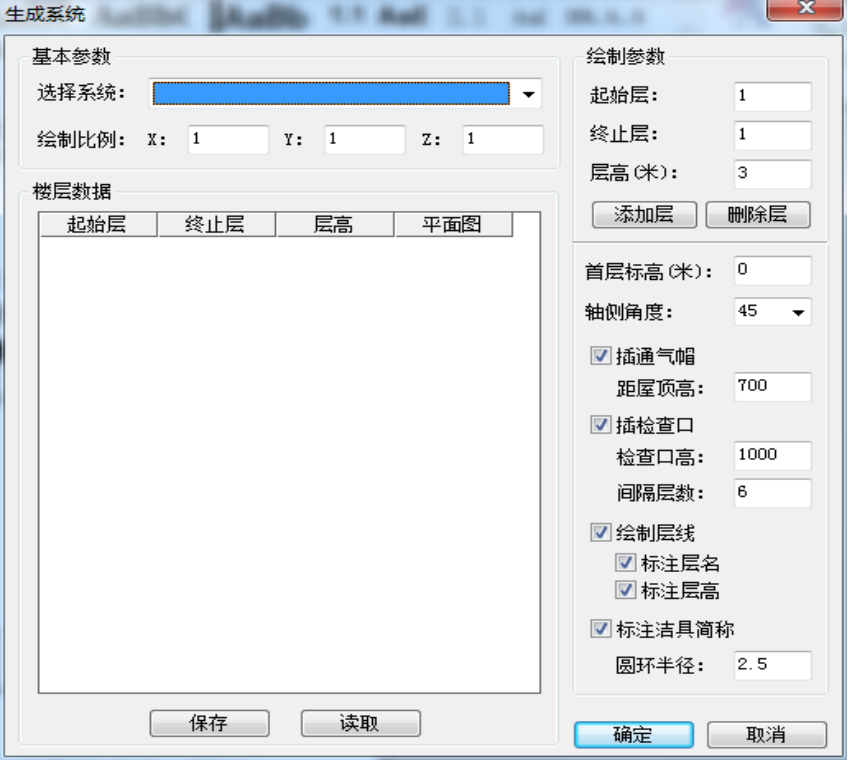
1、添加楼层
点击【添加层】按钮,可向楼层信息栏中添加楼层。例如,一个6层建筑,2~5层为标准层,顶层、首层各不相同。操作如下:
(1)执行【生成系统】命令,【起始层】与【终止层】栏中都显示为1直接点击【添加】,即可添加首层,同时【起始层】与【终止层】的栏中都显示为2;
(2)把【终止层】中的数值改为5,点击【添加】,即可添加标准层,同时【起始层】与【终止层】的栏中都显示为6;
(3)直接点击【添加】,即可添加顶层。
注:要生成单层系统图,只需执行第一步,然后再进行平面提取即可。
2、确定系统
可在左边系统类型栏里勾选需要生成的系统类型,软件可一次生成所勾选的所有系统。
3、提取平面信息并绘制
在中间楼层信息栏里点击各层【选择图形】下的按钮,只要到平面图中框选相应平面,点击【确认】,软件便会根据平面的布置情况生成系统图,在平面图中确定系统图的位置即可。
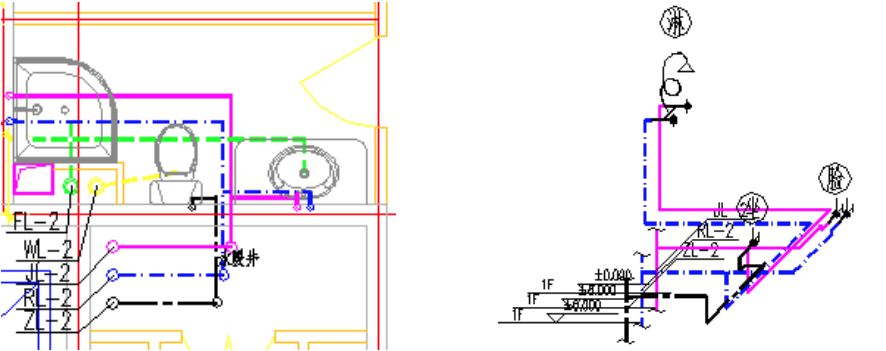
注:(1)造立管:在提取平面信息时,只需点取要生成系统的立管和与其直接相连的管线即可。
(2)生成省略系统:在提取信息时,省略层只需提取干管和与其直接相连的管线即可。
(3)可生成立管偏移的系统。
(4)排水通气帽与检查口对规范的符合(符合铸铁管规范隔层设置的要求)。
(5)支持外部参照。
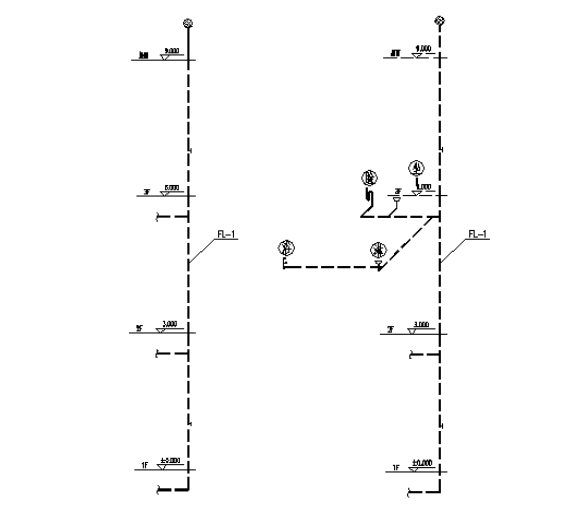
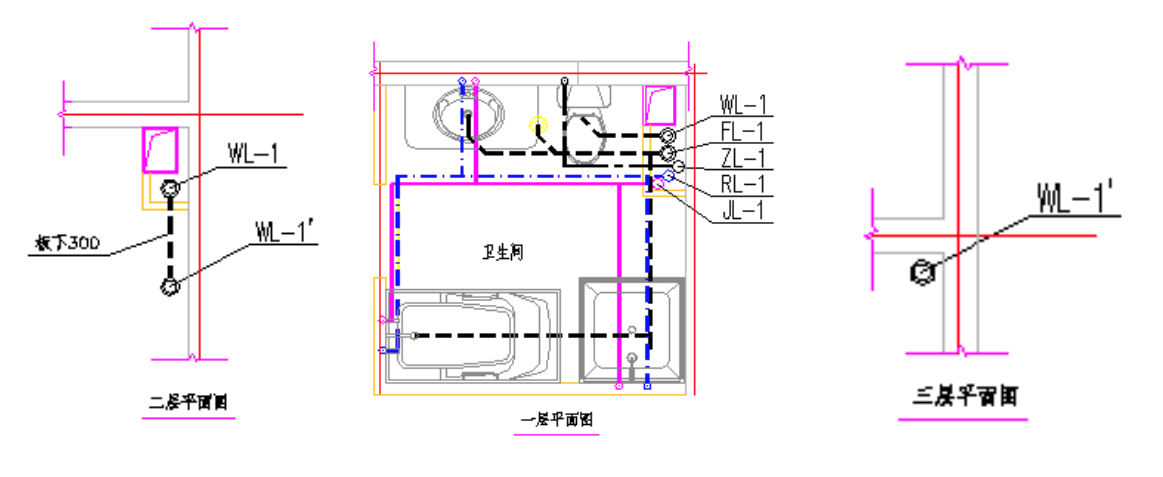
关于浩辰CAD给排水软件中快速生成系统图的方法步骤就先给打俺家分享到这里了,想了解更多CAD制图教程的小伙伴记得关注浩辰CAD官网教程专区哦!
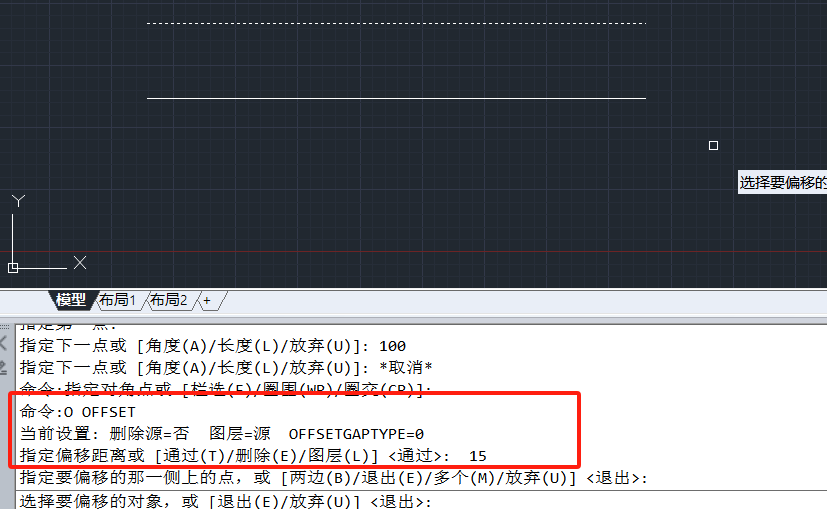
2024-05-11

2024-05-09
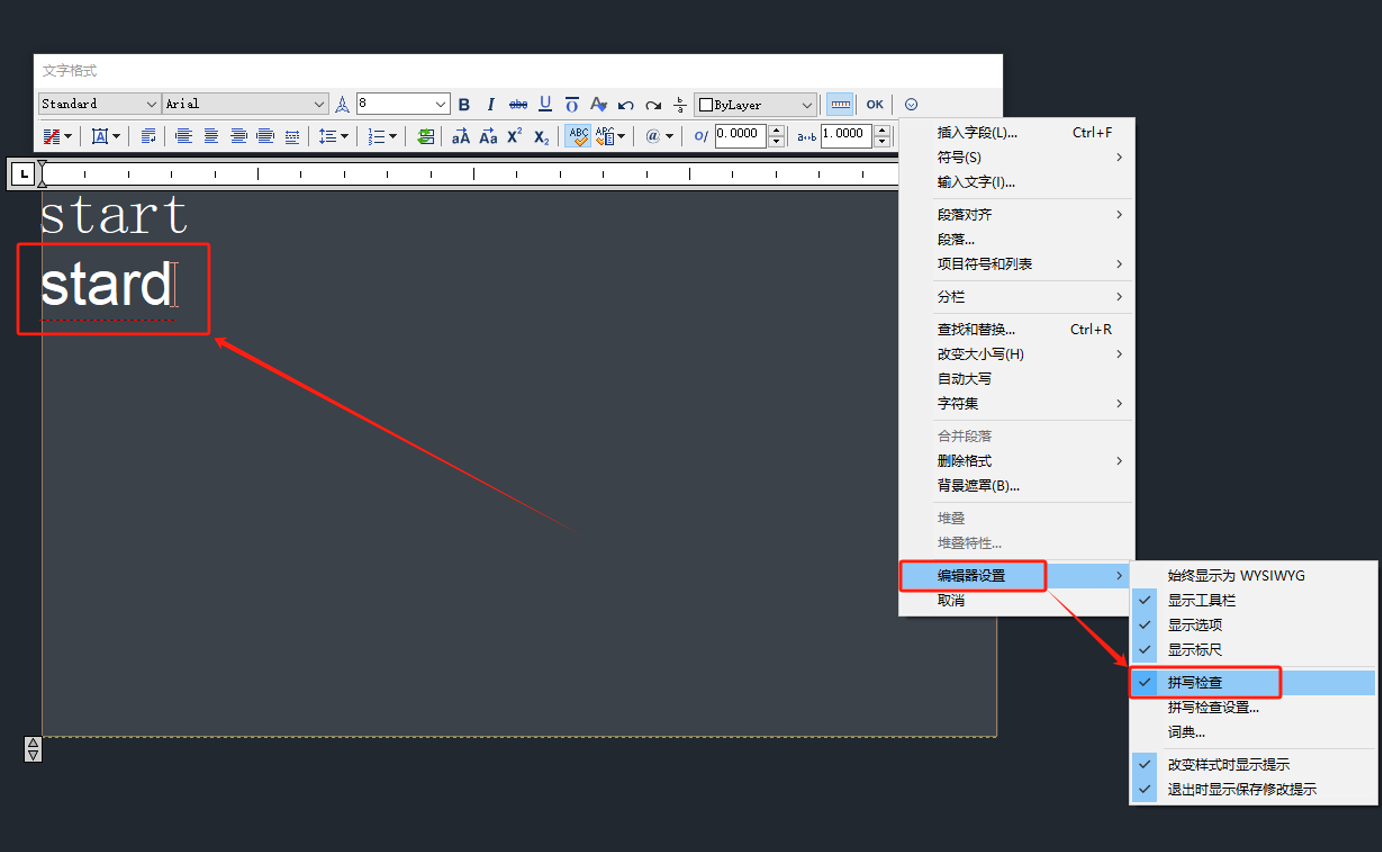
2024-04-29

2024-01-25

2024-01-23

2023-11-13

2023-10-09

2023-08-23

2023-05-15
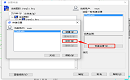
2023-03-02
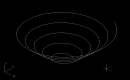
2022-05-13
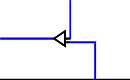
2021-12-03
